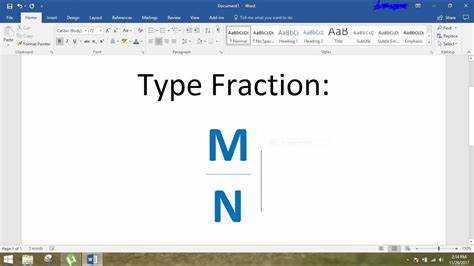
Sukurti trupmenas „Microsoft Word“ lengva. Pateikite matematines lygtis, matavimus ar bet kokią trupmeninę išraišką naudodami „Word“. Tiesiog atlikite šiuos veiksmus!
- Eikite į skirtuką Įterpti ir spustelėkite mažą rodyklę skiltyje Simboliai.
- Pasirinkite Daugiau simbolių. Atsidarys langas su skirtingais skirtukais viršuje.
- Raskite skirtuką Simboliai. Slinkite žemyn arba ieškokite norimos trupmenos simbolio.
- Spustelėkite jį ir paspauskite Įterpti.
Sudėtingoms trupmenoms naudokite lygčių įrankius programoje „Word“, eidami į skirtuką Įterpti. Tada pasirinkite lygtis. Tai leidžia tinkinti ir formatuoti trupmenas.
kaip importuoti mėgstamiausius iš krašto į chromą
Sukūrus trupmenas „Microsoft Word“, padidėja rašymo skaitomumas ir aiškumas. Išbandykite šiandien!
„Microsoft Word“ trupmenų supratimas
Norėdami suprasti „Microsoft Word“ trupmenas ir efektyviai jas panaudoti, išnagrinėsime trupmenų apibrėžimą ir trupmenų naudojimo dokumentuose svarbą. Šie poskyriai suteiks jums aiškų supratimą, kaip „Microsoft Word“ padaryti trupmenas ir pagerinti dokumentų kūrimo procesą.
Trupmenų apibrėžimas
Trupmenos yra visumos dalių skaitinės išraiškos. Jie atrodo kaip du skaičiai, vienas ant horizontalios linijos, o kitas po ja. Šie du skaičiai yra skaitiklis ir vardiklis.
- Trupmenos reiškia padalijimą : Skaitiklis reiškia, kiek dalių mes žiūrime, o vardiklis reiškia bendrą lygių dalių, į kurias padalinta visuma, skaičių.
- Trupmenos gali būti tinkamas arba netinkamas : tinkamos trupmenos skaitiklis yra mažesnis nei vardiklis. Netinkama trupmena turi skaitiklį, kuris yra didesnis arba lygus vardikliui.
- Trupmenos yra įvairių formų: Trupmenos gali būti parašytos kaip mišrūs skaičiai, dešimtainės dalys ir procentai .
„Word“ naudotojams labai svarbu žinoti galimas trupmenų formatavimo parinktis. Norėdami tinkinti savo dokumentą, galite naudoti paprastus arba sudėtingus formatus.
Pro patarimas: Naudokite „Word“ funkcijas, kad konvertuotumėte trupmenos formatus ir išlaikytumėte tą patį formatą visame dokumente.
Trupmenų naudojimo dokumentuose svarba
Norint sukurti tikslius dokumentus, būtina turėti trupmenas. Jie padeda tiksliai išreikšti kiekius, dydžius ir proporcijas. Dėl jų mūsų darbas atrodo profesionalesnis ir aiškesnis.
Be to, trupmenos suteikia dokumentams vizualinio patrauklumo. Jie suskaido ilgas teksto dalis, todėl atrodo mažiau bauginančiai ir patraukliau. Dėl trupmenų skaitymas tampa malonesnis.
Be to, frakcijos yra gyvybiškai svarbios daugelyje sričių, tokių kaip inžinerija, architektūra, maisto gaminimas ir finansai. Šios pramonės šakos priklauso nuo tikslių matavimų ir skaičiavimų. Net mažiausia dalis daro didelį skirtumą. Pavyzdžiui, jei architektas savo brėžiniuose nepaiso dalinių matavimų, konstrukcijai gali kilti pavojus.
Norėdami sukurti įspūdingą kūrinį, turime mokėti teisingai naudoti trupmenas. Nenuvertinkite jų. Jei jų nenaudosime arba naudosime netinkamai, mūsų darbas gali būti netikslus ar išvaizdus. Pasinaudokime trupmenomis ir naudokime jas efektyviai ir patraukliai perduoti informaciją.
1 būdas: trupmenų formato naudojimas programoje Microsoft Word
Norėdami suformatuoti trupmenas programoje Microsoft Word, atlikite toliau nurodytus veiksmus, kad būtų lengvas sprendimas. Atidarykite „Microsoft Word“ ir sukurkite naują dokumentą. Tada eikite į skirtuką Įterpti ir spustelėkite mygtuką Lygtis. Pasirinkite trupmenos formato parinktį ir įveskite trupmenos skaitiklį ir vardiklį.
1 veiksmas: atidarykite „Microsoft Word“ ir sukurkite naują dokumentą
Išlaisvinkite savo kūrybiškumą ir padidinkite produktyvumą, pradėdami nuo Microsoft Word! Štai trumpas vadovas, kaip pradėti:
- Dukart spustelėkite Microsoft Word piktogramą, kad atidarytumėte programą.
- Norėdami sukurti naują failą, pasirinkite parinktį Tuščias dokumentas.
- Arba paspauskite „Ctrl+N“, kad greitai atidarytumėte naują dokumentą.
- Naujas dokumentas bus rodomas ekrane – paruoštas įvesti arba kurti.
- Dabar esate pasiruošę išreikšti savo mintis arba dirbti su projektais naudodami Microsoft Word!
Keletas papildomų patarimų, kuriuos reikia atsiminti:
- Reguliariai išsaugokite dokumentą spustelėdami mygtuką Išsaugoti arba paspausdami „Ctrl+S“.
- „Microsoft Word“ siūlo įvairias formatavimo parinktis, pvz., šriftus, stilius ir spalvas.
Įdomus faktas: Statistos duomenimis, 2021 m. spalio mėn. visame pasaulyje yra daugiau nei 1,2 milijardo Microsoft Office vartotojų!
Naršykite „Microsoft Word“ ypatybes ir įgyvendinkite savo idėjas raštu!
2 veiksmas: eikite į skirtuką Įterpti
Naršykite Įterpti skirtuką „Microsoft Word“. lengvai! Atidarykite Word ir meniu juostoje spustelėkite skirtuką Įterpti. Bus rodoma juostelė su įvairiomis parinktimis, kaip pagerinti dokumentą. Štai keletas pasiūlymų:
- Naršykite parinktis skirtuke Įterpti ir raskite tinkamiausią.
- Išbandykite lenteles duomenims tvarkyti.
- Paįvairinkite vaizdą vaizdais ar formomis.
- Įsiminkite sparčiuosius klavišus, kad galėtumėte greitai pasiekti skirtuko funkcijas.
- Sutaupysite laiko ir supaprastinsite savo darbo eigą.
The Įterpimo skirtukas suteikia dokumentams profesionalumo . Išnaudokite visas galimybes!
3 veiksmas: spustelėkite mygtuką Lygtis
Norėdami pasinaudoti „Microsoft Word“ trupmenų formato funkcija, Lygtis reikia spustelėti mygtuką. Štai kaip tai padaryti:
- Eikite į įrankių juostą Word dokumento viršuje.
- Spustelėkite ant Įdėti skirtuką.
- Surask Simboliai grupę ir spustelėkite Lygtis mygtuką.
Dabar galite lengvai įterpti matematines lygtis į savo dokumentus. Be to, galite tinkinti lygtis keisdami dydį, lygiuodami ir keisdami šriftus.
Naudojant Microsoft Word įrankį Equation, dokumentuose galima lengvai naudoti sudėtingą matematiką ir trupmenas. Kartą turėjau sudaryti matematikos ataskaitą ir man pasirodė, kad lygties funkcija yra labai naudinga. Sutaupiau laiko ir mano profesoriui lygtys buvo lengvai suprantamos. Nuo tada aš naudoju šį nuostabų įrankį su matematika susijusiems dokumentams.
4 veiksmas: pasirinkite trupmenos formato parinktį
Laikas pereiti prie 4 veiksmas: „Microsoft Word“ trupmenos formato parinkties pasirinkimas . Štai penkių žingsnių vadovas, kad tai būtų lengva:
- Pasirinkite tekstą arba skaičių, kurį norite formatuoti kaip trupmeną.
- Įrankių juostoje eikite į skirtuką Pagrindinis.
- Spustelėkite mažą rodyklę apatiniame dešiniajame numerių grupės kampe.
- Dialogo lango Skaičių formatas iš sąrašo kairėje pasirinkite trupmenos kategoriją.
- Pasirinkite norimą trupmenos formatą ir spustelėkite Gerai.
Ši funkcija leidžia tiksliai pateikti trupmenas, taupant laiką ir pastangas. Nereikia išorinės programinės įrangos. Argi tai ne šaunu?
Dabar grįžkime laiku atgal. Senovės egiptiečiai ir mesopotamiečiai turėjo savo trupmenų vaizdavimo būdus. Įspūdinga, kaip per šimtmečius tai tapo galingu šiuolaikinės teksto apdorojimo programinės įrangos įrankiu.
5 veiksmas: įveskite trupmenos skaitiklį ir vardiklį
Naudojant Microsoft Word trupmenų formatą, būtina įvesti skaitiklius ir vardiklius. Norėdami tai padaryti, atlikite toliau nurodytus veiksmus.
- Atidarykite „Word“ ir eikite į dokumentą, į kurį norite įterpti trupmeną.
- Spustelėkite viršuje esantį skirtuką Įterpti.
- Grupėje Simboliai spustelėkite mažą rodyklę po lygtis.
- Išskleidžiamajame meniu pasirinkite Trupmena.
- Atsiras teksto laukelis su skaitiklio ir vardiklio vietos rezervavimo ženklais. Jei reikia, įveskite skaičius. Jei naudojate 3/4, įveskite 3 ir 4.
- Uždarykite lygčių rengyklę spustelėdami už jos ribų savo dokumente.
Įvedant trupmenas gali būti naudojami sveikieji skaičiai arba elementai, pvz., kintamieji ar sudėtingos išraiškos. Atkreipkite dėmesį į detales, nes klaidos gali lemti neteisingas interpretacijas.
Galite koreguoti šrifto dydį ir stilių, keisti trupmenos tipus arba pridėti spalvų skirtingiems trupmenos komponentams. Kartą man reikėjo įvesti sudėtingą išraišką, apimančią trupmeną, bet „Word“ lygčių rengyklės pagalba galėjau tiksliai ir aiškiai ją įtraukti į savo dokumentą.
2 būdas: trupmenų kūrimas naudojant lygčių kūrimo priemonę
Norėdami sukurti trupmenas naudodami „Microsoft Word“ lygčių kūrimo įrankį, atlikite šiuos veiksmus: „Microsoft Word“ pasiekite lygčių kūrimo įrankį, pasirinkite trupmenos formato parinktį, įveskite skaitiklio ir vardiklio reikšmes ir tinkinkite trupmenos išvaizdą. Kiekvienas veiksmas padės lengvai kurti trupmenas programoje Microsoft Word.
1 veiksmas: „Microsoft Word“ pasiekite „Equation Builder“ įrankį
Norėdami pasiekti „Microsoft Word“ lygčių kūrimo priemonę, tiesiog atlikite šiuos veiksmus! Šis įrankis lengvai sukuria trupmenas.
- Atidarykite „Microsoft Word“ ir eikite į skirtuką „Įterpti“.
- Simbolių grupėje ieškokite mygtuko Lygtis.
- Spustelėkite jį, kad pamatytumėte išskleidžiamąjį meniu. Pasirinkite Daugiau lygčių.
- Atsidarys dialogo langas su lygčių šablonais. Pasirinkite trupmeną.
- Dabar esate pasirengę tinkinti savo trupmeną!
„Equation Builder“ taip pat siūlo eksponentus ir radikalus. Tai leidžia jūsų dokumente pateikti sudėtingesnes matematines išraiškas.
„Microsoft Word“ turi lygčių kūrimo priemonę nuo ankstyvųjų versijų. Tai puikus šaltinis tiek studentams, tiek profesionalams!
2 veiksmas: pasirinkite trupmenos formato parinktį
Pasirinkite jums tinkamiausią trupmenos formatą. Pasirinkę tinkamą parinktį, galite sudaryti trupmenas naudodami „Equation Builder“. Štai kaip:
- Atidarykite lygčių kūrimo priemonę.
- Raskite ir spustelėkite Trupmena.
- Tada pasirinkite trupmenos stilių, pvz., sukrautą arba įterptą.
- Galiausiai nustatykite skaitiklį ir vardiklį.
Atlikdami šiuos veiksmus galite sukurti asmenines trupmenas. Būtinai laikykitės jų, kad gautumėte tikslius rezultatus.
Gali būti, kad yra su tuo susijusių funkcijų, kurios dar nebuvo aptartos. Išbandykite įvairius formatus ir ieškokite daugiau tinkinimo parinkčių.
Nepraleiskite visko, ką gali pasiūlyti „Equation Builder“ su tinkamu trupmenų formatu. Pasinaudokite šiuo įrankiu, kad sudarytumėte geresnes lygtis!
3 veiksmas: įveskite skaitiklio ir vardiklio reikšmes
Atlikdami 3 veiksmą įveskite skaitiklio ir vardiklio reikšmes, kad sudarytumėte trupmeną naudodami lygčių kūrimo priemonę. Atlikite šiuos veiksmus:
- Pasirinkite skaitiklio lauką. Spustelėkite skyrių „Skaičiatorius“.
- Įveskite norimą vertę. Įveskite norimą skaitiklio skaičių.
- Raskite vardiklio lauką. Lygčių kūrimo priemonėje spustelėkite sritį „Vardiklis“.
- Įveskite vardiklį. Įveskite pageidaujamą trupmenos vardiklio skaičių.
Šie veiksmai leidžia teisingai įvesti skaitiklio ir vardiklio reikšmes ir lengvai sukurti trupmenas.
Be to, prieš tęsdami peržiūrėkite savo įrašus, nes bet kokios klaidos gali turėti įtakos trupmenos tikslumui.
4 veiksmas: tinkinkite frakcijos išvaizdą
Tinkinkite trupmenas, kad lygtys išsiskirtų! Štai kaip tai padaryti naudojant 2 metodą:
- Atidarykite lygčių kūrimo priemonę, pasirinkite trupmenos šabloną.
- Spustelėkite skaitiklio laukelį ir įveskite norimą skaičių arba išraišką.
- Spustelėkite vardiklio laukelį, įveskite pageidaujamą reikšmę arba išraišką.
- Pasirinkite trupmeną ir eikite į skirtuką Šriftas, kad sureguliuotumėte dydį, spalvą arba šrifto stilių.
- Pasirinkite jį ir eikite į skirtuką Sienos, kad pridėtumėte kraštines, pasirinkite stilių, plotį ir spalvą.
- Pasirinkite jį ir eikite į skirtuką Tarpai, kad sureguliuotumėte tarpų parinktis.
Išbandykite kitas formatavimo parinktis, kad galėtumėte dinamiškai tinkinti trupmenas! Be to, norėdami pridėti apatinius arba viršutinius indeksus į trupmenas, naudokite apatinio ir viršutinio indekso šablonus. Tai suteikia vartotojams daugiau lankstumo pateikiant sudėtingus trupmeninius komponentus.
Ši funkcija buvo pristatyta dėl vartotojų atsiliepimų. Dabar vartotojai turi galimybę sukurti trupmenas, pritaikytas jų poreikiams, užtikrinant matematinį aiškumą ir vizualinį patrauklumą.
3 būdas: simbolių bibliotekos naudojimas
Norėdami Microsoft Word kurti trupmenas naudodami simbolių biblioteką, atlikite šiuos veiksmus: Atidarykite simbolių biblioteką programoje Microsoft Word, suraskite trupmenos simbolį ir įdėkite jį į savo dokumentą. Pasiekę simbolių biblioteką, galite lengvai pridėti teksto trupmenas, nereikalaujant sudėtingo formatavimo ar rankinio piešimo.
1 veiksmas: „Microsoft Word“ atidarykite simbolių biblioteką
Jei norite profesionaliai, naudokite šį nuoseklų vadovą, kad atidarytumėte simbolių biblioteką „Microsoft Word“.
- Kompiuteryje paleiskite „Word“.
- Meniu juostoje spustelėkite Įterpti.
- Išskleidžiamajame meniu dešinėje pusėje raskite Simbolį – spustelėkite jį.
Tai padės lengvai pasiekti „Microsoft Word“ simbolių biblioteką. Jame gausu įvairių simbolių, tokių kaip matematikos simboliai, rodyklės, valiutos simboliai ir kt.
Faktas: Simbolių biblioteka yra puiki priemonė profesionalams, kuriems reikia specializuotų simbolių savo dokumentams. (Šaltinis: „Microsoft Office“ palaikymas).
2 veiksmas: suraskite trupmenos simbolį
- Atidarykite simbolių biblioteką. Tiesiog paleiskite dokumentų rengyklę ir pasiekite biblioteką.
- Ieškokite trupmenos simbolio. Norėdami jį rasti, naudokite paieškos juostą.
- Išplėskite trupmenų simbolių kategoriją. Jei reikia, naršykite įvairias kategorijas, kad surastumėte simbolį.
- Įdėkite trupmenos simbolį. Spustelėkite jį, kad pridėtumėte jį prie dokumento.
Atminkite, kad simbolių bibliotekos naudojimas padeda padaryti matematikos lygtis veiksmingesnes ir tikslesnes.
Ar žinojote, kad simboliai buvo naudojami nuo seno? Jie leidžia žmonėms perduoti sudėtingas sąvokas įvairiose kultūrose ir kalbomis. Šie simboliai gyvuoja tūkstančius metų, parodydami, kokie jie svarbūs bendraujant.
3 veiksmas: į dokumentą įdėkite trupmenos simbolį
Norėdami į dokumentą įterpti trupmenos simbolius, naudokite simbolių bibliotekos funkciją. Štai a žingsnis po žingsnio vadovas, kad būtų lengviau:
- Atidarykite dokumentą teksto apdorojimo programoje.
- Eikite į skirtuką Įterpti.
- Ieškokite simbolių ir spustelėkite jį.
- Atsiras išskleidžiamasis meniu. Pasirinkite bendruosius simbolius arba kategoriją, kurioje yra trupmenos.
- Slinkite, kad surastumėte norimą trupmenos simbolį.
- Pažymėkite ir spustelėkite, kad įterptumėte.
Programinės įrangos dokumentacija gali padėti pasirinkti alternatyvius metodus.
Dabar pažvelkime į įdomų istorinį faktą apie trupmenas!
Ar žinojote, kad senovės egiptiečiai turėjo savo trupmenų sistemą? Tai vadinama Egipto trupmenos . Jie naudojo trupmenas su 1 kaip skaitiklį, kad pavaizduotų bet kurią trupmeną. Matematika laikui bėgant pasikeitė!
Na štai! Dabar žinote, kaip pridėti trupmenas ir keletą įdomių faktų. Mėgaukitės rašymu!
Patarimai, kaip dirbti su trupmenomis programoje Microsoft Word
Norėdami sklandžiai dirbti su trupmenomis programoje Microsoft Word ir užtikrinti tikslų formatavimą, vadovaukitės šiais naudingais patarimais. Reguliuodami trupmenų dydį ir padėtį galėsite pritaikyti jų išvaizdą, o suderinę jas su kitu tekstu ir objektais užtikrinsite darnų išdėstymą. Šių metodų įvaldymas padidins jūsų dokumento vizualinį patrauklumą ir profesionalų pateikimą.
Trupmenų dydžio ir padėties reguliavimas
Norėdami koreguoti trupmenas programoje Microsoft Word, pirmiausia pažymėkite trupmeną, kurią norite pakeisti. Eikite į Šriftas įrankių juostoje esantį skyrių, kad pakeistumėte jo dydį, ir į Pastraipa skyrių, kad jį sulygiuotumėte. Norėdami gauti daugiau tikslumo, eikite į Formatas > Šriftas > Išplėstinė > Tarpai.
Dirbdami su trupmenomis naudokite tinkamo šrifto dydį, apsvarstykite lygiavimą ir eksperimentuokite su tarpais. Tai padės sukurti vizualiai patrauklų išdėstymą ir pagerins skaitomumą.
Trupmenų lygiavimas su kitu tekstu ir objektais
Naudokite lygčių rengyklę, kad sulygiuotumėte trupmenas horizontaliai su kitu tekstu ir objektais „Word“ dokumente. Pasirinkite trupmeną ir pakoreguokite jos padėtį – kairėje, centre arba dešinėje. Taip pat būtinas vertikalus trupmenų išlygiavimas. Pagal numatytuosius nustatymus jie centruojami vertikaliai, bet reguliuojami linijos viršuje, apačioje arba viduryje. Tinkamai sulygiuotos trupmenos pagerina skaitomumą ir suteikia profesionalumo. Įvaldykite trupmenų lygiavimo meną su lygčių rengyklės funkcija ir padidinkite dokumentų vizualinį patrauklumą. Sužavėkite skaitytojus ir efektyviai perteikite informaciją – pradėkite naudotis šiais patarimais jau šiandien!
Kaip atsisiųsti rdp iš mac
Išvada
„Microsoft Word“ trupmenų kūrimas yra paprasta ir efektyvi užduotis! Tiesiog eikite į skirtuką Įterpti ir spustelėkite Lygtis. Tada pasirinkite trupmenų parinktį ir įveskite skaitiklio bei vardiklio reikšmes. Jei norite, pakeiskite išvaizdą ir viskas! Greiti veiksmai reiškia, kad dabar galite suteikti savo dokumentams profesionalų vaizdą su trupmenomis.
Norėdami padaryti trupmenas programoje Word, pradėkite atidarydami skirtuką Įterpti ir spustelėdami Lygtis. Pasirinkite trupmenos parinktį ir įveskite skaitiklį bei vardiklį. Tinkinkite dydį ir stilių ir įterpkite į savo dokumentą. Taip paprasta pridėti trupmenas.
Štai daugiau apie trupmenų kūrimą programoje „Word“: galite jas rodyti sukrautus arba linijinius ir pakeisti šrifto dydį. Taip pat galimos sudėtingos trupmenos arba mišrūs skaičiai. Naudodami šias funkcijas įsitikinkite, kad jūsų dokumentai atrodo puikiai ir tiksliai perduodami.
Ar žinojote, kad „Microsoft Word“ turi bendrųjų trupmenų sparčiuosius klavišus? Įveskite tam tikrus simbolių derinius ir paspauskite Enter arba tarpą ir automatiškai sugeneruokite ½ arba ¼. Taip sutaupysite laiko, todėl naudokite šiuos sparčiuosius klavišus kitą kartą, kai dokumentuose turėsite naudoti dažnai naudojamas trupmenas!














